DAS-näppäimistöasettelu suomen kielelle
Suomen kieltä varten optimoitu näppäimistöasettelu
Click here for English version
Vaihda epäergonominen qwerty-asettelu miellyttävämpään, erityisesti suomen kieltä varten suunniteltuun DAS-näppäimistöasetteluun. Tunnet ehkä Dvorak-asettelun, joka soveltuu englannin nopeaan ja miellyttävään kirjoittamiseen. DAS on vastaava näppäimistöasettelu suomea varten.DAS toimii Windowsissa, Apple OS X:ssä ja Linuxissa. Uusimmassa Linux-jakeluversioissa DAS on vakiona saatavilla.
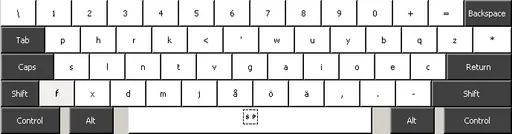
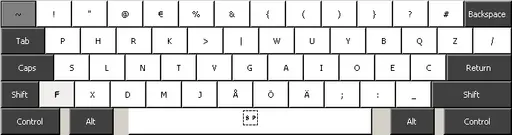
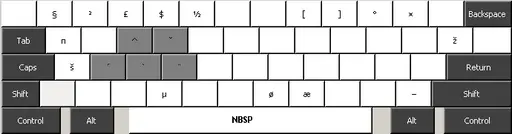
Edut
- DAS-asettelussa kymmensormijärjestelmän perusasennossa on sormien alla kirjaimet, jotka kattavat 68% suomen kirjainmerkeistä. QWERTYssä vastaava luku on 34%.
- Vokaalit ovat oikealla, konsonantit pääsääntöisesti vasemmalla. Tämä lisää huomattavasti kätten vuorottelua. Näin toinen käsi voi valmistautua seuraavan kirjaimen painamiseen. Tällä saavutetaan QWERTYä suurempi nopeus.
- Sormien sivusuuntaista liikkumistarvetta (esimerkiksi ä-kirjain QWERTYssä) on vähennetty sijoittamalla harvoin tarvittavat Å, Z, Q ja heittomerkki kaikkein ikävimmille paikoille.
- Näppäimet on aseteltu (pitkän harkinnan jälkeen) siten, että seuraavat vaatimukset täyttyvät mahdollisimman hyvin.
- Nimettömällä ja pikkusormella on suhteellisen vähän työtä, koska ne ovat kaikkein hitaimmat sormet. Erityisesti nopea toisto näillä sormilla tuottaa vaikeuksia.
- Hyppyä keskirivin yli samalla sormella tulee välttää, koska se rasittaa käsiä ja on lisäksi hidasta. Kokeilepa vaikka kirjoittaa "nynny mummu" nopeasti QWERTYllä moneen kertaan!
- Vierekkäisten sormien "Aaltoliike" on nopea ja mukava tapa kirjoittaa samalla kädellä peräkkäisiä kirjaimia. Siksi useasti peräkkäin esiintyvät vokaali- ja konsonanttiyhdistelmät kannattaa sijoittaa vierekkäisillä sormilla käytettäviksi.
- Joitakin kirjaimia olen ajatellut käytettävän toisilla sormilla kuin kymmensormijärjestelmässä opetetaan: X nimettömälle, D ja K keskisormellc sekä M etusormelle. Tämä tuntuu minusta erittäin luontevalta perinteisellä PC-näppäimistöllä.
- Erikoismerkitkin ovat uusilla paikoilla: euromerkki, ät-merkki ja moni muu usein tarvittava erikoismerkki ovat helposti kirjoitettavissa.
Haitat noin neljän vuoden käytön jälkeen
- Qwertyllä lyhyenkin tekstin kirjoittaminen tuntuu epämukavalta.
- DAS-asettelussa tuntuu pikkusormella olevan kaikesta huolimatta liikaa työtä - ei kuitenkaan sen enempää kuin QWERTYssä.
- Useissa kannettavissa z-näppäimen vasemmalla puolella oleva <-näppäin on siirretty muualle. DAS-näppäimistössä tällä paikalla on f-kirjain, mikä on ongelmallista
- Askelpalautin ja rivinvaihto ovat edelleen surkeassa paikassa kaukana oikean pikkusormen käytettävissä, mutta niiden siirtäminen Windowsissa on mahdotonta. Linuxissa siirtäminen toki onnistuu.
Haluatko kokeilla?
Lähetä minulle sähköpostia, jos kokeilet DAS-asettelua. Haluaisin pitää kirjaa asettelua kokeilleiden käyttäjien määrästä.
Jos haluat näppäimistöön tarrat opettelemista helpottamaan, voit tilata esim. JL-typesin näppäintarrat.
Windows
Lataa tämä zip-tiedosto ja pura se esimerkiksi WinZip-ohjelmalla väliaikaisesti haluamaasi paikkaan ja käynnistä puretusta paketista setup-ohjelma.
[Windowsin DAS-asennuspaketti on päivitetty 14.6.2012 ja nyt se toimii myös 64-bittisissä Windowseissa.]
Edelläolevassa versiossa ctrl- ja Windows-näppäimet toimivat Qwertyn mukaisesti – tähän olen itse tottunut ja useimmat käyttäjät pitävät tästä, koska ctrl+c ja ctrl+v löytyvät tutuilta paikoiltaan. Jos sen sijaan haluat täysin DAS-asettelun mukaisen näppäimistön, voit käyttää Jarmo Jaakkolan lähettämää fulldas.zip-versiota, jossa myös näppäinyhdistelmät noudattavat DAS-asettelua. Käynnistä das-kbd.msi-tiedosto äsken luodusta das-asennus -kansiosta (fulldas-versiossa setup.exe). Tämän jälkeen avaa Windowsissa Control Panel / Keyboard / Input Locales -kortti. Paina Add...-painiketta ja valitse listasta Input locale: Finnish, Keyboard layout/IME: Finnish (DAS).
Kannattaa laittaa rasti kohtaan "Enable indicator on taskbar", jolloin tehtäväpalkkiin tulee näkyviin kuvake, jolla näppäimistöä voi vaihtaa helposti. Huom! Näppäimistövalinta on Windowsissa ohjelmakohtainen eli eri ikkunoissa voi olla eri asettelut. Huomaa myös, että näytönsäästäjä voi kysyä salasanaa uudella asettelulla. Pikanäppäin asettelun vaihtamiseen on vasen shift- ja alt-näppäin yhtaikaa painettuna.
Apple iPhone ja iPod Touch
iPuhelin.com kertoo: "Näppäimistö löytyy Cydiasta (ohjelmien asennusohjelma) nimellä "Scandinavian Dvorak" Ystävällisin terveisin, iPuhelin.com"

Linux ja muut UNIX-tyyppiset järjestelmät
DAS-asettelu löytyy valmiina uusista Linux-jakeluista, mutta se ei ole välttämättä oletuksena näkyvissä. Esimerkiksi Gnome-työpöytää käytettäessä täytyy Lisäasetukset-sovelluksesta Näppäimistö ja hiiri -välilehdeltä olla valittuna "Näytä kaikki syötelähteet". Asetuksen käyttöönotto vaatii uudelleenkirjautumisen työpöydälle. Tämän jälkeen DAS-asettelu löytyy normaalisti näppäimistöasettelujen joukosta suomenkielisten asettelujen kohdalta. Vanhemmissa jakeluissa voi käyttää Python-asennusskriptiä tai lisätä asettelun käsin allaolevan ohjeen mukaan.
Tomi Leppänen on luonut Python-asennusskriptin (päivitetty versio, valitse selaimella "Tallenna nimellä" tms.) ja vaihtoehtoisen ohjeen DAS-asettelun lisäämisestä Linuxiin. Tomi on testannut nämä Ubuntu 12.10:ssä, Ubuntu 12.04 LTS:ssä sekä Arch Linuxissa. Lisenssi on CC-BY 3.0.
Nathan Letwory on luonut asennustiedostot Linux Mint 12 -distroon: das-linux-mint12.zip. Paketissa on sekä muutetut tiedostot että alkuperäiset orig-hakemistossa.
Lauri Hakko lähetti Linuxin konsolille das-asettelun. Man loadkeys auttanee eteenpäin.
Muissa UNIX-tyyppisissä järjestelmissä toimii yleensä Xmodmap-menetelmä, näppäinten numerokoodit vain voivat erota PC-ympäristöstä. Voit kokeilla komentoa
Apple OS X 10.2 ja uudemmat
[Päivitetty 10.7.2016, nyt ajatusviiva toimii alt+välilyönti kuten Windowsissakin.]
Huom! Seuraavat tiedostot tulee tallentaa nimellä selaimessa: pitämällä hiiren painiketta pohjassa ("Save link as..." tai vastaava toiminto) kotihakemistostasi löytyvään hakemistoon Kirjasto/Keyboard Layouts (englanninkielisissä versioissa Library/Keyboard Layouts).
- Suomalainen-DAS.keylayout
- Suomalainen-DAS.icns
Vinkki: Jos haluat asentaa asettelun kaikille käyttäjille, tallenna tiedostot ym. hakemiston sijasta juurihakemiston alta löytyvään /Kirjasto/Keyboard Layouts -hakemistoon (/Library/Keyboard Layouts).
Kirjaudu ulos ja uudelleen sisään. Tämän jälkeen Järjestelmäasetusten (System Preferences) osassa 'Maakohtaiset', kohdassa 'Syöttö-valikko' laita rasti kohtaan 'Suomalainen-DAS'. Ruudun oikeaan yläkulmaan ilmestyy Suomen lipun kuva, jota painamalla voit valita näppäimistöasettelun (pikanäppäin asettelun vaihtoon on optio-komento-välilyönti).
Aiheeseen liittyviä linkkejä
- Dvorak-näppäimistö (englannin kieltä varten optimoitu järjestelmä)
- Microsoft Keyboard Layout Creator omien asettelujen tekemiseen Windowsiin
- Työkalu oman näppäimistön luomiseen Mac OS -järjestelmään